Como corrigir 'Windows não conseguiu reparar a unidade' - O que significa quando o Windows não consegue reparar a unidade
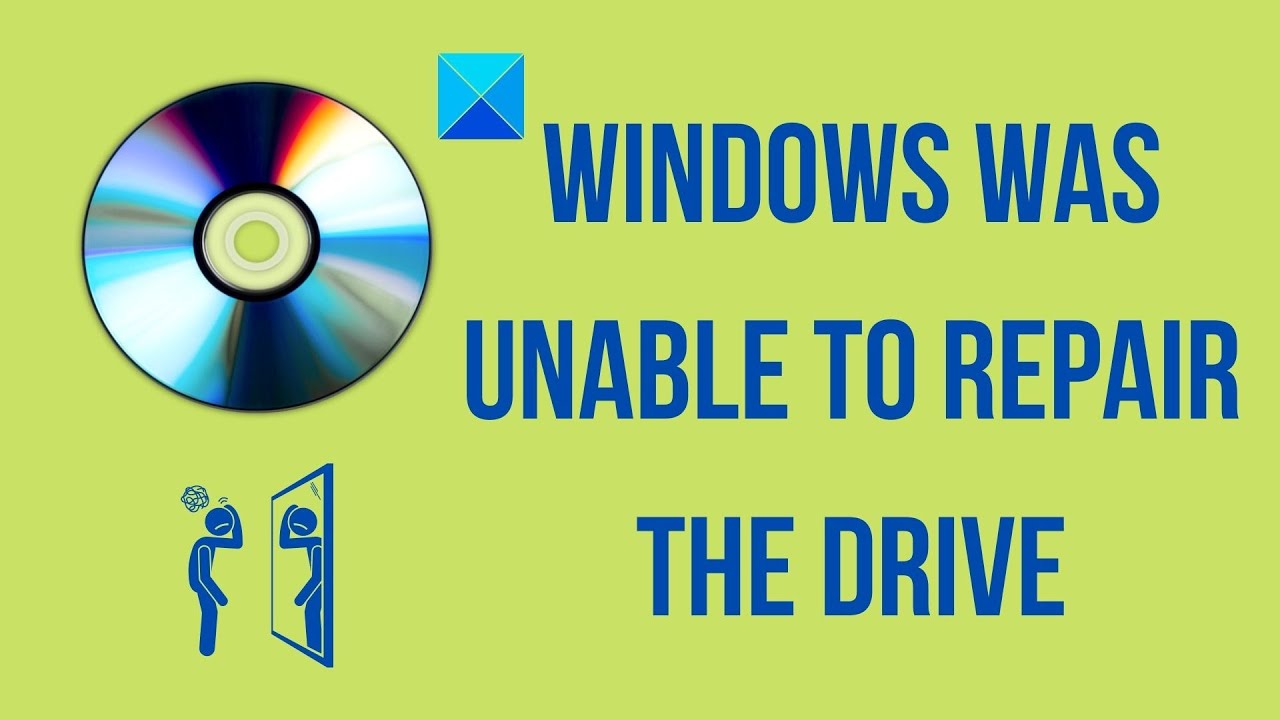
Se você estiver vendo essa mensagem de erro, isso significa que o Windows não foi capaz de reparar automaticamente o seu drive.Há algumas coisas diferentes que você pode tentar se livrar do erro e colocar o seu computador em funcionamento novamente.
Uma maneira de corrigir o erro 'Windows não conseguiu reparar a unidade' é usar o Prompt de Comando.Para fazer isso, basta procurar por 'Command Prompt' no menu Iniciar e abri-lo como administrador.Em seguida, digite o seguinte comando e pressione Enter:
bootrec /fixmbr
Este comando irá corrigir quaisquer problemas com o registo de arranque principal do seu computador e, esperemos, livrar-se da mensagem de erro.Se isso não funcionar, você também pode tentar usar o comando 'bootrec /fixboot'.
- Use o Prompt de Comando
- Execute uma varredura de sistema com o SFCFixer ipmento/sfc-command-windows-10/">SFCFixer é uma ferramenta útil que pode procurar por arquivos corrompidos e tentar repará-los.Para utilizá-lo, baixe o SFCFixer do seu site e execute-o como administrador.Uma vez terminado o scan, irá mostrar-lhe uma lista de quaisquer ficheiros corruptos que tenha encontrado e que acções tomou para os corrigir.Na maioria dos casos, simplesmente executar o SFCFixer será suficiente para corrigir o erro 'Windows foi incapaz de reparar a unidade'.
- ry Verificar a existência de erros no seu disco rígido é outra boa forma de tentar resolver este problema. Para o fazer no Windows 10, basta ir a Este PC > Clique com o botão direito do rato no seu disco rígido principal > Propriedades > Ferramentas > Verificar agora em "Verificação de erros". Se solicitado, escolha se você quer uma verificação apenas para setores ruins ou ambos os setores ruins e tente recuperar informações legíveis (isso vai demorar muito mais tempo). Quando o CHKDSK terminar de verificar/reparar seus discos rígidos, reinicie seu computador e veja se o problema foi corrigido.
O que significa quando o Windows é incapaz de reparar a unidade?
Se você estiver vendo essa mensagem de erro, isso significa que o Windows não foi capaz de reparar automaticamente o seu drive.Há algumas coisas diferentes que você pode tentar se livrar do erro e colocar o seu computador em funcionamento novamente.
Porque é que o Windows não consegue reparar a unidade?
Existem algumas razões diferentes pelas quais o Windows pode não ser capaz de reparar o seu disco.Uma possibilidade é que existam arquivos corrompidos em seu disco rígido que o SFCFixer não foi capaz de corrigir.Em alguns casos, você também pode precisar formatar seu disco rígido e começar do zero para que o Windows possa repará-lo corretamente.
Há alguma coisa que eu possa fazer para consertar o 'Windows não foi capaz de reparar a unidade'?
Há algumas coisas diferentes que você pode tentar corrigir o erro 'Windows não conseguiu reparar a unidade'.Algumas delas incluem usar o Prompt de Comando, executar uma varredura de sistema com o SFCFixer e verificar se há erros em seu disco rígido.Se nada disso funcionar, talvez seja necessário reinstalar o Windows 10.
Quais são algumas consequências potenciais do "Windows não foi capaz de reparar a unidade"?
Se você estiver vendo essa mensagem de erro, isso significa que o Windows não foi capaz de reparar automaticamente o seu drive.Há algumas coisas diferentes que você pode tentar se livrar do erro e colocar o seu computador em funcionamento novamente.
Uma maneira de corrigir o erro 'Windows não conseguiu reparar a unidade' é usar o Prompt de Comando.Para fazer isso, basta procurar por 'Command Prompt' no menu Iniciar e abri-lo como administrador.Em seguida, digite o seguinte comando e pressione Enter:
bootrec /fixmbr
Este comando irá corrigir quaisquer problemas com o registo de arranque principal do seu computador e, esperemos, livrar-se da mensagem de erro.Se isso não funcionar, você também pode tentar usar o comando 'bootrec /fixboot'.
- Use o Prompt de Comando
- Execute uma varredura de sistema com o SFCFixer equipment/sfc-command-windows-10/">SFCFixer é uma ferramenta útil que pode procurar por arquivos corrompidos e tentar repará-los.Para utilizá-lo, baixe o SFCFixer do seu site e execute-o como administrador.Uma vez terminado o scan, irá mostrar-lhe uma lista de quaisquer ficheiros corruptos que tenha encontrado e que acções tomou para os corrigir.Na maioria dos casos, simplesmente executar o SFCFixer será suficiente para corrigir o erro 'Windows não conseguiu reparar a unidade'...
- ry Verificar a existência de erros no seu disco rígido é outra boa forma de tentar resolver este problema. Para o fazer no Windows 10, basta ir a Este PC > Clique com o botão direito do rato no seu disco rígido principal > Propriedades > Ferramentas > Verificar agora em "Verificação de erros". Se solicitado, escolha se você quer uma verificação apenas para setores ruins ou ambos os setores ruins e tente recuperar informações legíveis (isso vai demorar muito mais tempo).
O que devo fazer se "o Windows não foi capaz de reparar a unidade"?
Se ainda estiver a ver a mensagem de erro "o Windows não conseguiu reparar a unidade" depois de tentar as soluções acima, talvez seja altura de substituir o seu disco rígido.
Existe algum risco associado à reparação "O Windows não conseguiu reparar a unidade"?
Existem alguns riscos potenciais associados à reparação "o Windows não conseguiu reparar a unidade".A primeira é que se você não consertar o problema, seu computador pode não ser capaz de inicializar corretamente.Isto pode levar a outros problemas, tais como a impossibilidade de aceder aos seus ficheiros ou a perda de dados.Em segundo lugar, se você consertar o problema mas ainda houver alguns arquivos corrompidos no seu disco rígido, esses arquivos podem entrar novamente no modo de corrupção e causar a mesma mensagem de erro novamente.Finalmente, se você tentar corrigir o problema sem primeiro verificar se há erros no disco rígido, é possível que você danifique seu disco e precise substituí-lo.